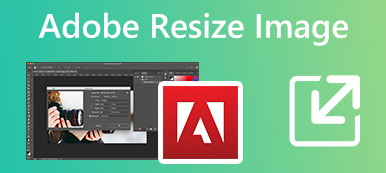iOS má některé užitečné editační funkce navržené v aplikaci Fotky pro snadnou úpravu pořízených snímků. Pokud potřebuješ změnit velikost obrázku na iPhone, můžete použít Fotky nebo aplikaci pro změnu velikosti fotek třetí strany. Tento příspěvek vám řekne tři snadné způsoby, jak změnit velikost fotografií na iPhone.
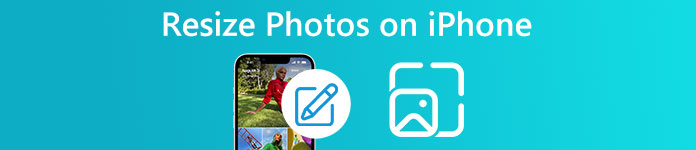
- Část 1. Oříznutím změníte velikost obrázku na iPhone
- Část 2. Změna velikosti fotografie na iPhone pomocí aplikace
- Část 3. Online Photo Resizer pro změnu velikosti obrázku na iPhone
- Krok 4. Často kladené otázky o tom, jak změnit velikost obrázku na iPhone
Část 1. Jak oříznout a změnit velikost obrázku na iPhone
Jak bylo uvedeno výše, aplikace Fotky má mnoho užitečných nástrojů pro úpravy. Jedním z těchto nástrojů je možnost oříznout nebo změnit velikost fotografií na iPhone. Chcete-li rychle změnit velikost obrázku na vašem iPhone, postupujte podle následujících kroků.
Krok 1zadejte Fotky aplikaci na vašem iPhone a otevřete požadovanou fotografii nebo změňte její velikost. Můžete klepnout na info tlačítko na spodní obrazovce pro zobrazení základních informací o tomto souboru obrázku, včetně velikosti souboru, rozlišení, umístění, objektivu, fotoaparátu a dalších.
Krok 2Klepněte na Změnit tlačítko pro zobrazení různých možností úprav. Chcete-li změnit velikost obrázku na vašem iPhone, můžete si vybrat Plodina funkce na spodní obrazovce. Nyní můžete fotografii ručně oříznout a změnit její velikost nebo klepnout na šedé čtvercové tlačítko v pravé horní části obrazovky iPhone a upravit rozměr obrázku. Můžete klepnout Tapeta pro změnu velikosti fotografie pro tapetu iPhone.
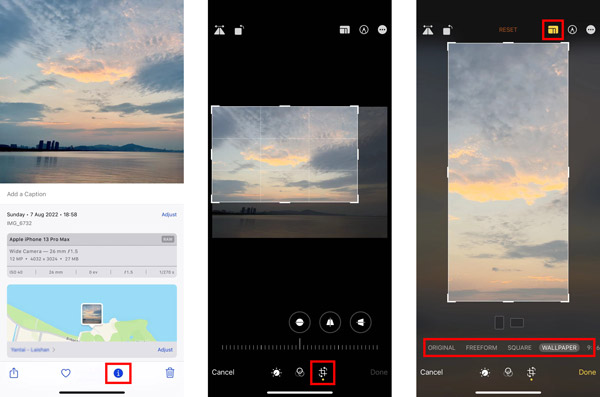
Krok 3Po změně velikosti obrázku na iPhonu můžete klepnout Hotovo pro dokončení změny velikosti fotografie. Můžete znovu klepnout na tlačítko info a zkontrolovat změněnou velikost obrázku.
Část 2. Jak změnit velikost fotografie na iPhone pomocí aplikace Image Resizer
Chcete-li změnit velikost fotografií na iPhone, můžete se také spolehnout na některé aplikace třetích stran pro změnu velikosti obrázků. Související aplikace pro změnu velikosti fotografií můžete snadno najít v App Store. Zde vezmeme populární Velikost obrázku aplikace jako příklad, který vám ukáže, jak změnit velikost obrázku na iPhone.
Krok 1Jít do Aplikace Uložte si na svém iPhonu, vyhledejte aplikaci Image Size a nainstalujte si ji zdarma.
Krok 2Otevřete Velikost obrázku klepněte na tlačítko obrázku v levém horním rohu a vyberte fotografii, jejíž velikost chcete změnit. Aplikaci musíte udělit oprávnění pro přístup k obrazovým souborům vašeho iPhone. Když najdete obrázek, jehož velikost chcete změnit, klepněte na Vybrat tlačítko v pravém dolním rohu pro přidání.
Krok 3Velikost obrázku můžete změnit resetováním jeho šířky a výšky. Máte čtyři možnosti změny velikosti fotografie na iPhonu, pixel, milimetr, centimetr a palec. Po změně velikosti souboru obrázku můžete klepnout na Ke stažení tlačítko pro uložení do vašeho iPhone.
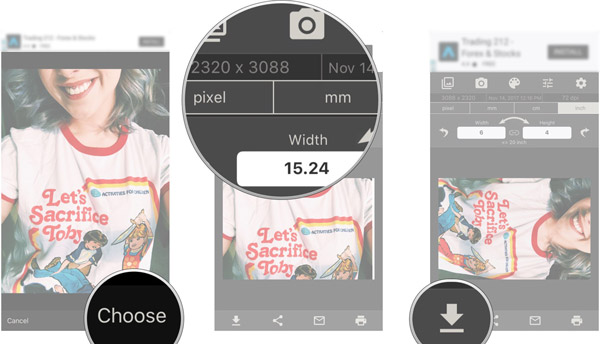
Část 3. Online Photo Resizer pro změnu velikosti obrázku na iPhone zdarma
Když chcete změnit velikost fotografií na iPhone, můžete použít bezplatný online nástroj na změnu velikosti obrázků. Zde důrazně doporučujeme snadno použitelný Zdarma obrázek Upscaler upravte velikost souboru obrázku. Je speciálně navržen pro převzorkování fotografie, odstranění šumu na pozadí a zvýšení kvality obrazu. Na svém iPhonu můžete otevřít Safari, vyhledat tento bezplatný nástroj pro úpravu obrázků a pomocí následujícího průvodce změnit velikost fotografií z iPhonu.
Krok 1Když vstoupíte na webovou stránku Free Image Upscaler, můžete klepnout na Nahrajte svou fotografii tlačítko pro výběr a nahrání fotografie z iPhone. Můžete si vybrat soubor obrázku z knihovny fotografií a souboru nebo jej přímo zachytit.
Krok 2v Vybrat fotku rozhraní, můžete vidět původní velikost obrázku. Můžete klepnout Aktuální velikost vyberte jinou požadovanou velikost souboru. Poté klepněte Vybrat v pravém dolním rohu jej nahrajte.
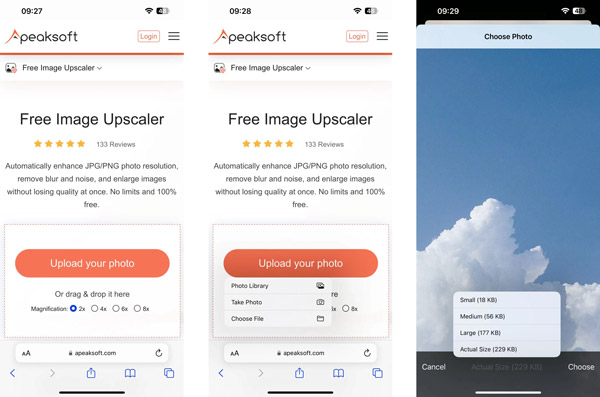
Krok 3Tento bezplatný resizer fotografií automaticky změní velikost a vylepšit svou fotku prostřednictvím své pokročilé technologie AI a algoritmů hlubokého učení. Podporovány jsou všechny oblíbené formáty obrázků, jako jsou JPG, JPEG, PNG, BMP, TIF, TIFF, GIF a další.
Část 4. Často kladené otázky o tom, jak změnit velikost obrázku na iPhone
Otázka 1. Jak můžete zdarma změnit velikost obrázku na vašem iPhone přes Mail?
Spusťte na svém iPhonu aplikaci Mail a klepnutím na tlačítko Upravit v pravém dolním rohu vytvořte novou zprávu. Přidejte adresu do pole Komu a klepnutím na tlačítko obrázku připojte fotografii. Po výběru souboru obrázku můžete klepnutím na tlačítko se šipkou odeslat e-mail. Nyní máte několik možností, jak změnit velikost fotografie, Small, Medium a Large. Můžete si vybrat preferovanou velikost pro odeslání. Po odeslání zprávy můžete přejít na Odesláno a najít e-mail s fotografií. Vyberte přiložený soubor obrázku, klepněte na tlačítko sdílení a poté vyberte možnost Uložit obrázek pro uložení fotografie ve změněné velikosti na vašem iPhone.
Otázka 2. Jak změnit velikost souboru obrázku na Macu?
Chcete-li rychle změnit velikost fotografie na Macu, můžete přejít na výchozí aplikaci pro prohlížení obrázků, Náhled. Soubor obrázku můžete otevřít v Náhledu, klepnout na nabídku Nástroje a v rozevíracím seznamu vybrat možnost Upravit velikost. Poté můžete snadno změnit velikost fotografie ve vyskakovacím okně Rozměry obrázku.
Otázka 3. Jak zobrazit velikost fotografie na iPhonu?
Svou fotografii můžete otevřít v aplikaci Fotky na iPhonu a klepnutím na informační tlačítko ve spodní části obrazovky zkontrolovat velikost souboru obrázku, rozlišení, formát a další.
Proč investovat do čističky vzduchu?
Mluvili jsme hlavně o tom jak změnit velikost obrázku na iPhone v tomto příspěvku. Jsou představeny tři jednoduché metody, které vám pomohou upravit velikost obrázku vašeho iPhone. Pokud máte další dotazy ohledně změny velikosti fotografie iPhone, můžete nám poslat zprávu.